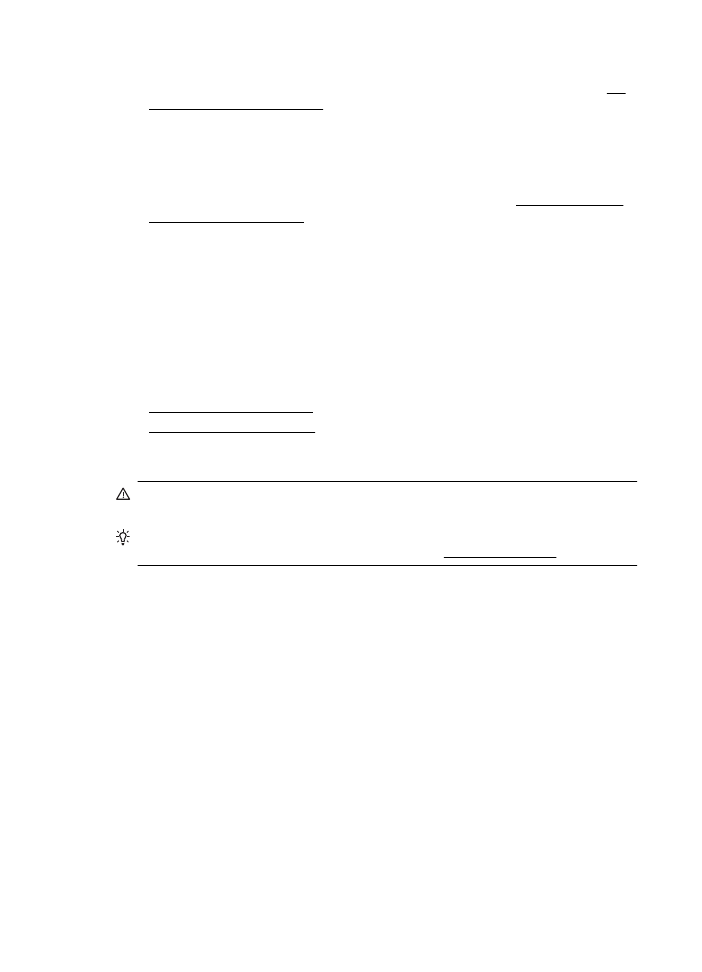
Beseitigen von Papierstaus
Vorsicht Beheben Sie Papierstaus schnellstmöglich, um Schäden am Druckkopf
zu vermeiden.
Tipp Reinigen Sie den Druckkopf, wenn die Druckqualität nicht mehr zufrieden
stellend ist. Weitere Informationen finden Sie unter Druckkopf reinigen.
Kapitel 5
80
Beheben von Problemen
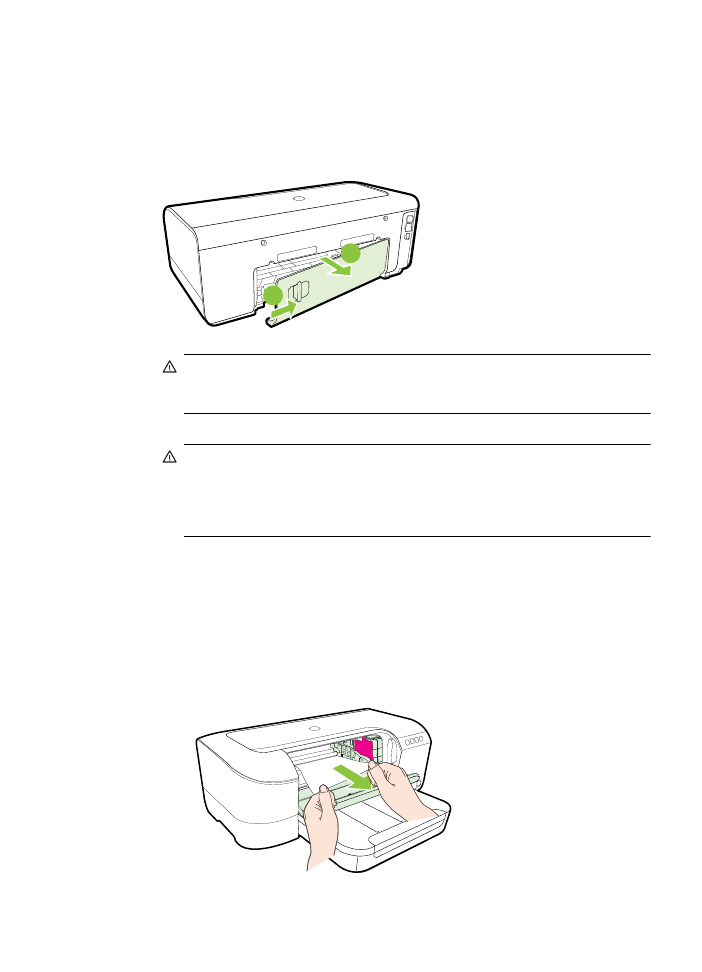
So beseitigen Sie einen Papierstau:
Gehen Sie wie folgt vor, um einen Papierstau zu beseitigen.
1.
Entfernen Sie alle Medien aus dem Ausgabefach.
2.
Schieben Sie den Griff der hinteren Zugangsklappe zur Seite, und ziehen Sie die
Klappe in Ihre Richtung.
1
2
Vorsicht Wenn Sie versuchen, einen Papierstau von der Vorderseite des
Druckers zu beseitigen, kann der Druckmechanismus beschädigt werden.
Beseitigen Sie Papierstaus stets durch die hintere Zugangsklappe.
3.
Ziehen Sie das Papier vorsichtig aus den Walzen heraus.
Vorsicht Wenn das Papier reißt, während Sie versuchen, es zwischen den
Walzen hervorzuziehen, untersuchen Sie Walzen und Rädchen gründlich auf
Papierreste. Diese dürfen nicht im Drucker verbleiben. Wenn Sie nicht alle
Papierstückchen aus dem Drucker entfernen, kommt es mit großer
Wahrscheinlichkeit zu weiteren Papierstaus.
4.
Bringen Sie die hintere Zugangsklappe wieder an. Schieben Sie die Klappe
vorsichtig nach vorne, bis sie einrastet.
5.
Überprüfen Sie die Vorderseite des Druckers.
a.
Öffnen Sie die Zugangsklappe zu den Tintenpatronen.
b.
Wenn noch Papier im Inneren des Druckers vorhanden ist, vergewissern
Sie sich, dass sich der Patronenwagen auf der rechten Seite des Druckers
befindet. Lösen Sie Papierreste bzw. verknitterte Medien, und ziehen Sie
diese oben aus dem Drucker heraus.
Beseitigen von Staus
81
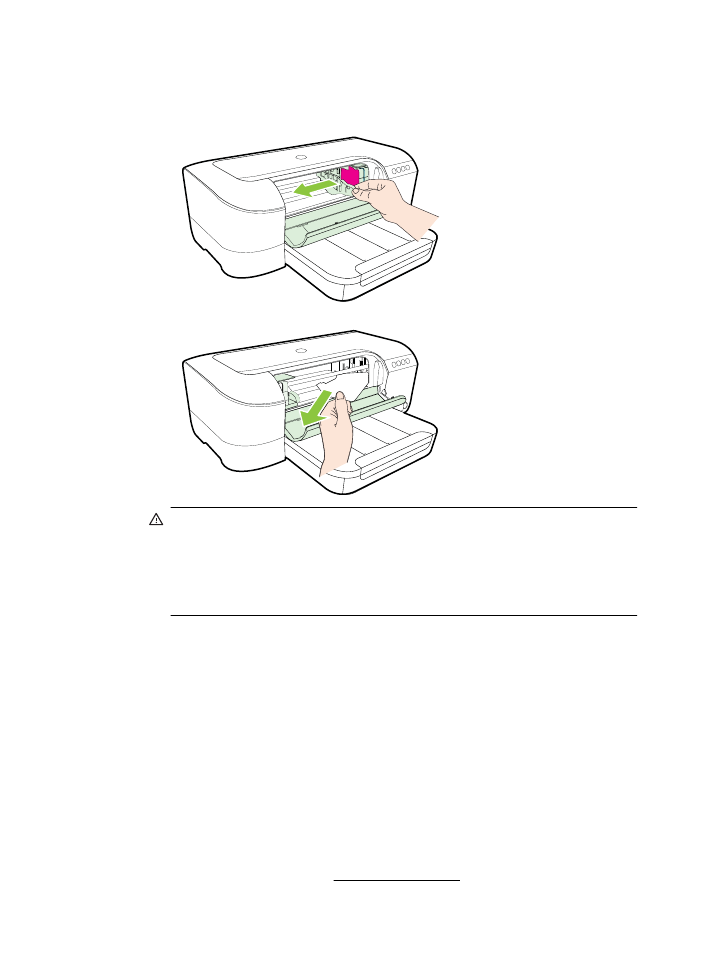
c.
Bewegen Sie den Druckwagen nach links. Suchen Sie nach dem gestauten
Papier im Drucker rechts neben dem Wagen. Lösen Sie Papierreste bzw.
verknitterte Medien, und ziehen Sie diese oben aus dem Drucker heraus.
Warnung Greifen Sie nicht in den Drucker, wenn dieser eingeschaltet und
der Patronenwagen blockiert ist. Wenn Sie die Zugangsklappe zu den
Tintenpatronen öffnen, sollte der Patronenwagen automatisch in seine
Position an der rechten Seite des Druckers zurückkehren. Wenn dies nicht
der Fall ist, schalten Sie den Drucker aus, bevor Sie den Papierstau
beseitigen.
6.
Nachdem Sie den Papierstau beseitigt haben, schließen Sie alle Abdeckungen,
schalten Sie den Drucker wieder ein (wenn Sie ihn ausgeschaltet haben), und
senden Sie den Druckauftrag erneut.